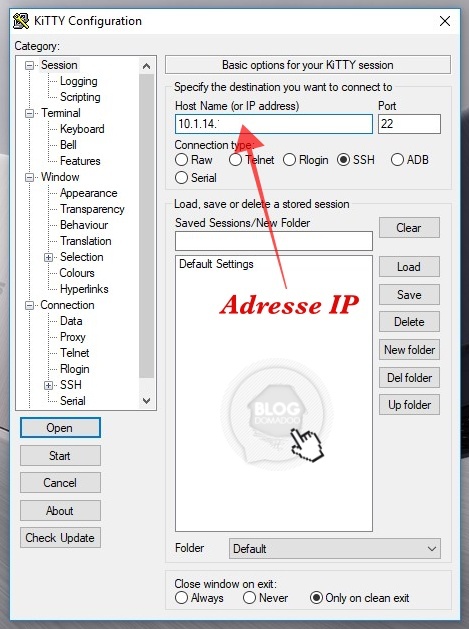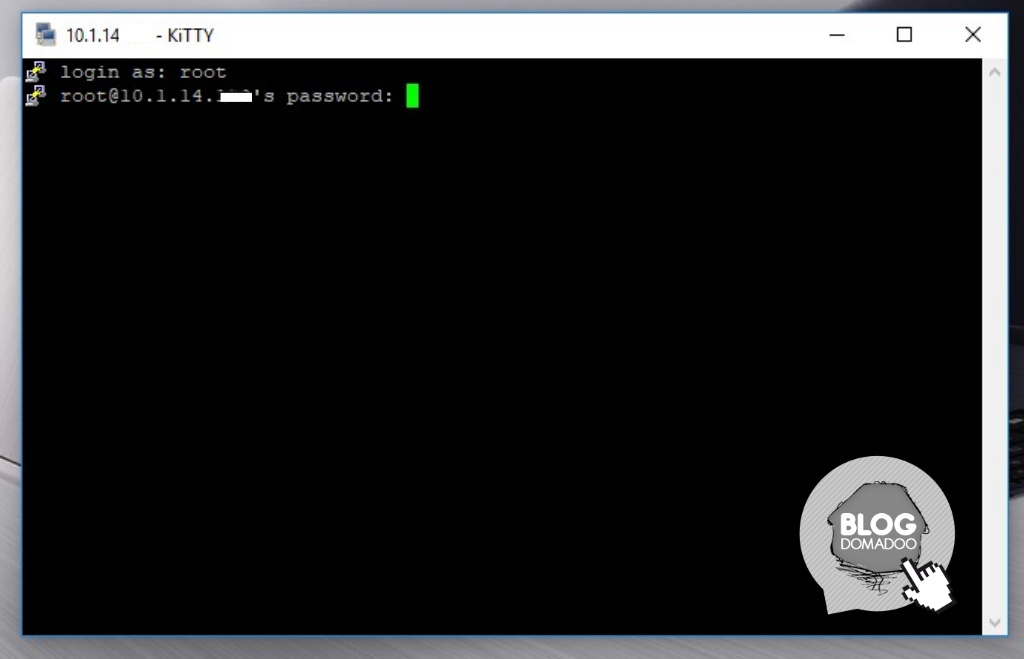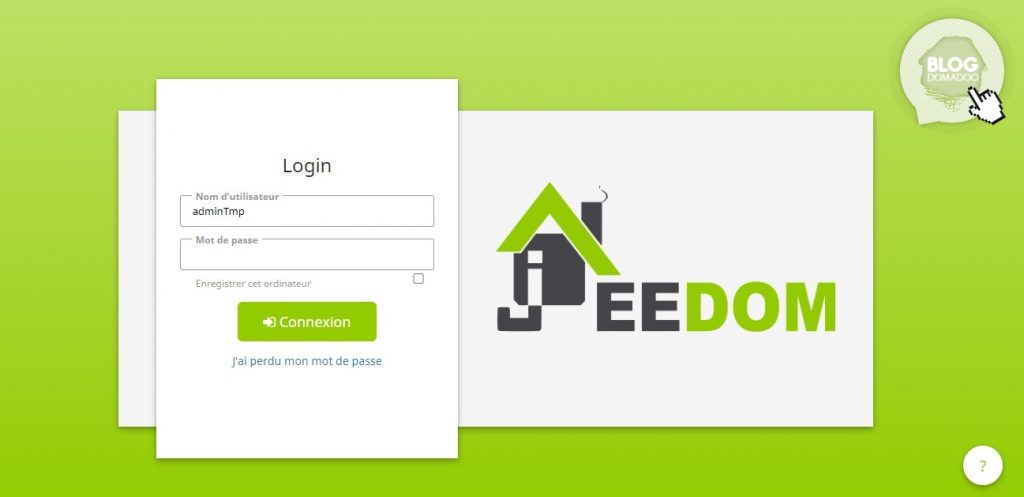Nombreuses sont les interfaces nécessitant des identifiants. Chacune avec leur login et mot de passe. Il est donc difficile de mémoriser l’intégralité des identifiants. En effet, il arrive à de nombreux utilisateurs d’oublier leurs identifiants Jeedom. Ici je vais vous expliquez comment faire un reset de vos identifiants afin de pouvoir reprendre l’accès à votre Jeedom.
1- Présentation de Jeedom
Jeedom est un contrôleur domotique. C’est une solution open source c’est à dire un système domotique gratuit qui lui garantit une constante évolution grâce aux nombreux développeurs qui participent.
Nous allons voir ici comment faire afin de réinitialiser les identifiants de votre contrôleur Jeedom.
2- Reset des identifiants
Tout d’abord, télécharger sur votre ordinateur le logiciel Kitty ou Putty. Ici je vais utiliser Kitty.
Après ouverture du logiciel, il faut entrer sur votre box en SSH. Pour cela indiquer l’adresse IP de votre contrôleur de la façon suivante :
Connectez vous à l’aide des identifiants suivants :
- Login: root
- Password: Mjeedom96
Puis, lancez la commande suivante : nano SQL.sh
Insérez ensuite les lignes suivantes :
#!/bin/bash
VAR1=$( cat /var/www/html/core/config/common.config.php | grep 'password' | cut -c 18-32);
mysql -ujeedom -p$VAR1 jeedom -e "REPLACE INTO user SET Login='adminTmp',password='c7ad44cbad762a5da0a452f9e854fdc1e0e7a52a38015f23f3eab1d80b931dd472634dfac71cd34ebc35d16ab7fb8 a90c81f975113d6c7538dc69dd8de9077ec',profils='admin', enable='1';"
Tapez sur les touches CTRL + X afin de quitter en sauvegardant.
Une question vous est alors posée, afin de répondre à celle ci, tapez sur la touche « Y » afin de valider et appuyez sur la touche « Entrée ».
Le fichier est alors sauvegardé. Tapez ensuite les deux commandes suivantes :
chmod +x SQL.sh
sh SQL.sh
L’utilisateur « adminTmp » avec le mot de passe « admin » est alors créé.
3- Après le reset
Connectez vous à votre Jeedom. Une fois sur la page de connexion, entrez les identifiants suivants :
- Login : adminTmp
- Mot de passe : admin
Vous devriez alors être connecté en admin à Jeedom. Allez alors dans le tableau des utilisateurs de Jeedom.
Modifier le mot de passe de l’utilisateur admin. Une fois cela effectué, il vous suffit de vous déconnecter et de vous reconnecter en admin.
ATTENTION : N’oubliez pas une fois fini de bien supprimer l’utilisateur adminTmp, le laisser pourrait être une potentielle faille de sécurité.
Conclusion
Ce type de procédure n’est pas très intuitive, mais avec un peu de rigueur celle-ci peut solutionner beaucoup d’utilisateurs Jeedom. J’ai donc souhaité partager ces quelques lignes de commandes pour un usage exceptionnel et non redondant afin de ne pas créer de faille de sécurité au sein de votre réseau Jeedom avec l’oubli de suppression de l’utilisateur précédemment mis en place.